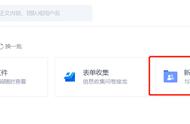如果是初次使用在线工具,不太习惯,那么上传后插入图片再将文档下载下来也非常方便,可以大大减少你的工作量~
03. 历史版本回滚
文件误操作并且已经保存关闭了,有没有什么办法可以找回呢?对于大部分人来说,如果没有设置版本管理或者备份等,基本上只能重做。
鉴于大部分同学都不会那么复杂的设置,「金山文档」提供对小白用户非常友好的的「历史版本」功能。
点击「历史版本」,可以看到文档创建以来操作的任意一个版本,可以对其进行预览或者恢复到某个版本。

04. 表格转表单
想必很多小伙伴都经历过让同事填写表格信息,手工进行收集,或者将微信上的信息录入到表格中,由于同事的办公水平参差不齐,录入的数据也是什么格式什么顺序都有,让收集者非常抓狂。
用「金山文档」表格转表单功能,这个问题不能再easy。
例如,想要制作员工的花名册,需要让员工填写录入,只需要在表格的第1行录入字段,然后选择「数据选项卡」,点击「根据表格生成收集表」,可以看到右侧有一系列的字段名,点击「生成」。

发布成功之后,直接把二维码或者链接发送给小伙伴,即可在线生成表单式的录入模板,同时录入的数据会保存到这份工作表中,更加强大的是,还会检测部分数据的格式,错误的数据拒绝录入。

再也不怕收集数据花费时间了,错误数据直接拒绝录入,大大减少检查的工作量,收下我的膝盖。
05. 多表快速合并
很多时候我们需要合并多个同类型的 Excel 表格,一般技术达人会选择 VBA 代码来进行合并,但是还是老问题,专业性太强,小白用户只能N次复制 粘贴累到吐血,大力出奇迹。
用「金山文档」的「多表快速合并」,10秒钟解决所有问题。
选择「数据」选项卡下的「合并表格」,然后将需要合并的表格链接粘贴到「数据框」中,有多少表格粘贴多少,最后一键合并,轻松搞定。